사용 가능한 최고의 Dreamstime 워터마크 제거제 동화
문서에 포함할 사진을 Dreamstime에서 다운로드하려고 했습니다. 그러나 당신을 가로막는 것: Dreamstime의 사진에 삽입된 워터마크. 워터마크가 있는 사진을 첨부하는 것은 프로답지 못하다고 생각합니다. 워터마크 제거기가 있으면 더 이상 문제가 되지 않습니다.
이 블로그는 사진에서 워터마크를 제거하는 가장 좋은 방법을 배우는 데 도움이 될 것입니다. 그러나 소유자의 동의 없이 모든 파일에서 워터마크를 제거하거나 상업적 목적으로 사용하는 것은 불법입니다. 반면에 최고의 것을 배우십시오. Dreamtime 워터마크 제거 온라인 게시물을 통해 읽고 오프라인.
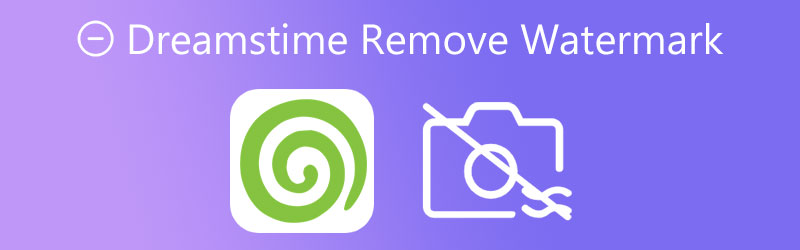

1부. 결제로 Dreamstime 워터마크를 제거하는 방법
Dreamstime을 고품질 이미지의 주요 소스로 만들 계획이라면 유료 버전에 투자할 가치가 있습니다. Dreamstime 크레딧 패키지를 구매하면 워터마크 없이 Dreamstime 사진을 가질 수 있습니다. 따라서 유료유저인 경우에만 고화질의 워터마크 없는 사진을 감상하실 수 있습니다. 우리가 알다시피, 프로그램의 무료 계정은 사진에 포함된 워터마크로 제한됩니다. 따라서 사진이 비전문적으로 보이게 됩니다.
드림타임은 원하는 크레딧에 따라 다양한 크레딧 패키지를 제공합니다. 이 학점의 좋은 점은 1년에 적합하다는 것입니다. 1년 이내에 원하는 시간에 사용하면 됩니다. 또한 빈번한 구매자에게 적합한 월간 및 구독 계획을 제공합니다. 한편, Dreamstime 크레딧 패키지를 구매하면 아래 절차에 따라 Dreamstime 워터마크를 제거할 수 있습니다.
1 단계: 먼저 컴퓨터에서 브라우저를 실행하고 프로그램의 공식 웹사이트를 방문합니다. 기존 계정으로 로그인하여 계정을 생성할 수 있습니다. 그런 다음 새로 만든 계정으로 사이트에 로그인합니다.
2 단계: 그 후, 가격 및 다운로드 계획 다음 창에 표시됩니다. 다음 중에서 선택할 수 있습니다. 크레딧 패키지 과 구독 각각의 가격으로.
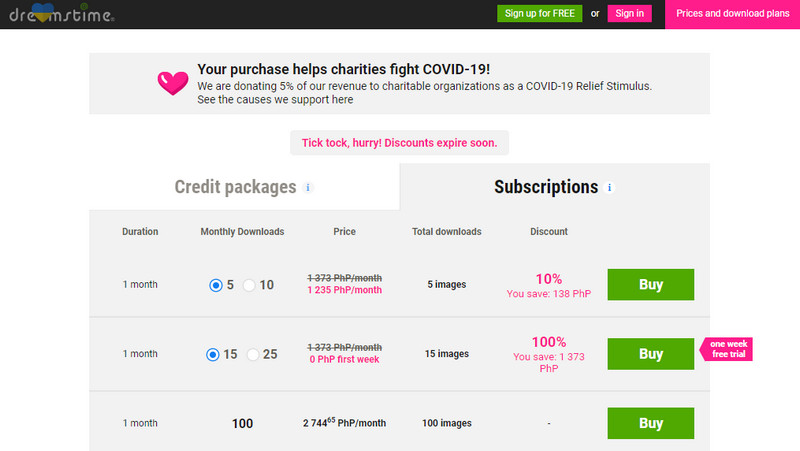
3 단계: 다음으로 목록에서 계획을 선택하고 클릭하십시오. 구입. 그런 다음 직불/신용 카드에 관한 중요한 정보에 답하게 됩니다. 선택한 신용 패키지 금액이 이 카드에서 차감됩니다.
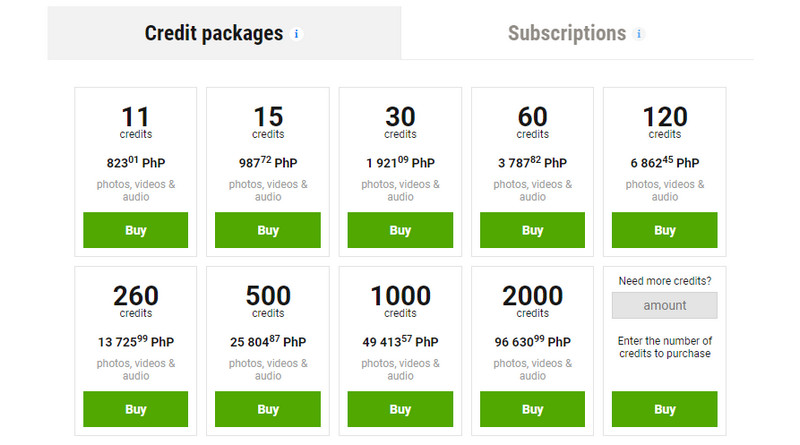
4 단계: 필요한 정보로 빈칸을 채우고 결제 완료 프로세스를 완료합니다. 그때까지 카드를 사용하여 크레딧을 구매하고 Dreamstime에서 워터마크가 없는 사진을 얻을 수 있습니다.
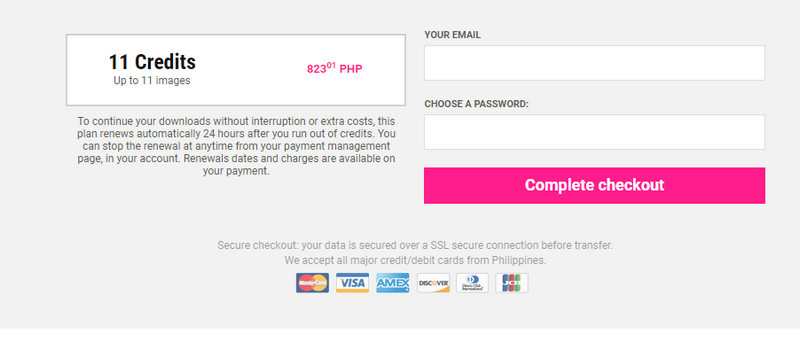
2부. Dreamstime에서 워터마크를 무료로 제거하는 방법
일부 신용 패키지를 구입할 수 있지만 이 방법은 정기적으로 수행할 경우 비용이 많이 듭니다. 돈을 지불하거나 지출할 의사가 없다면 흥미로운 해결 방법이 있을 수 있습니다. 즉, 아래에는 사진에서 Dreamstime 워터마크를 제거하는 프로그램이 있습니다.
1. 무료 워터마크 제거 온라인
이름에서 알 수 있듯이, 무료 워터마크 제거 온라인 는 모든 종류의 사진에서 워터마크를 쉽게 삭제할 수 있는 웹 기반 앱입니다. JPEG, JPG, BMP, TIFF 등을 지원합니다. 그 외에도 프로그램에는 다각형 도구, 올가미 도구, 브러시 도구를 포함한 여러 선택 도구가 탑재되어 있어 워터마크를 정확하게 추적할 수 있습니다. 또한 우수한 결과와 함께 높은 렌더링 속도를 제공합니다. 또한 프로그램의 자르기 도구를 사용하여 사진에서 검은색 막대를 제거하거나 모서리에 있는 워터마크를 삭제할 수 있습니다. 이 프로그램의 도움으로 Dreamstime 사진이 워터마크 제거 작업을 수행하는 방법을 알아보십시오.
1 단계: 선호하는 브라우저에 접속하여 주소창에 앱의 링크를 입력하여 공식 페이지로 이동합니다.
2 단계: 체크 이미지 업로드 버튼을 눌러 Dreamtime 워터마크가 있는 대상 사진을 추가합니다.
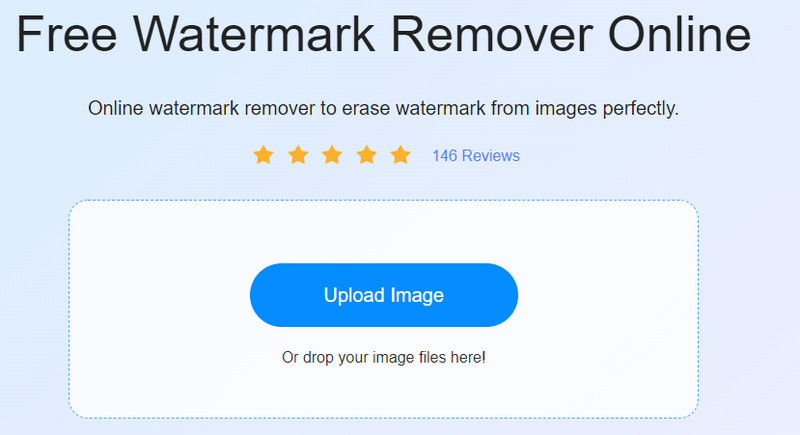
3 단계: Dreamstime 사진을 업로드한 후 선택 도구를 사용하여 워터마크를 강조 표시하고 없애다 버튼을 눌러 사진을 처리합니다.
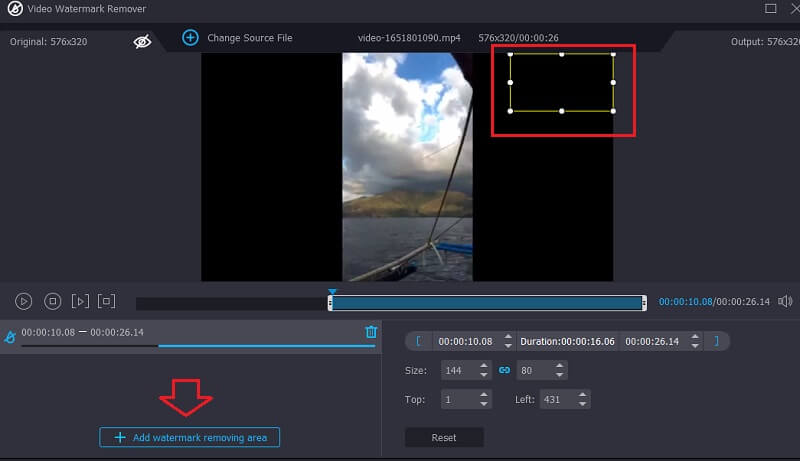
4 단계: 마지막으로 저장 버튼을 누르면 Dreamstime 워터마크가 없는 사진을 다운로드할 수 있습니다.
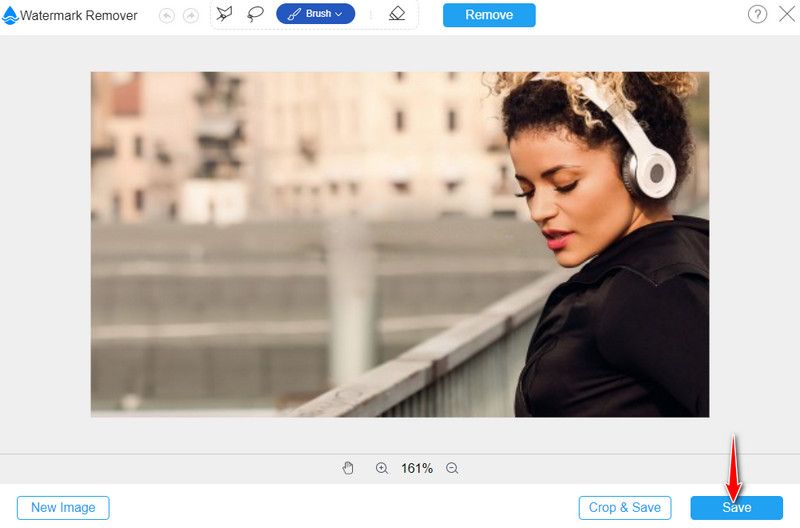
2. 인페인트
시도해 볼 가치가 있는 또 다른 프로그램은 InPaint입니다. 원하지 않는 물체, 사람 및 워터마크를 포함하여 사진의 모든 불완전성을 제거하고 숨깁니다. 마찬가지로 이 도구는 브라우저에서 작동하므로 소프트웨어를 다운로드할 필요가 없습니다. 이 프로그램을 사용하는 데 관심이 있는 경우 Dreamstime 이미지에서 워터마크를 제거하는 방법은 다음과 같습니다.
1 단계: 컴퓨터에서 사용 가능한 브라우저를 사용하여 Inpage의 웹사이트를 방문합니다. 이 프로그램은 휴대폰이나 데스크탑에서 사용할 수 있습니다.
2 단계: 메인 페이지로 이동하면 이미지 업로드 버튼을 누르거나 Dreamstime 사진을 드롭하여 가져올 수 있습니다.
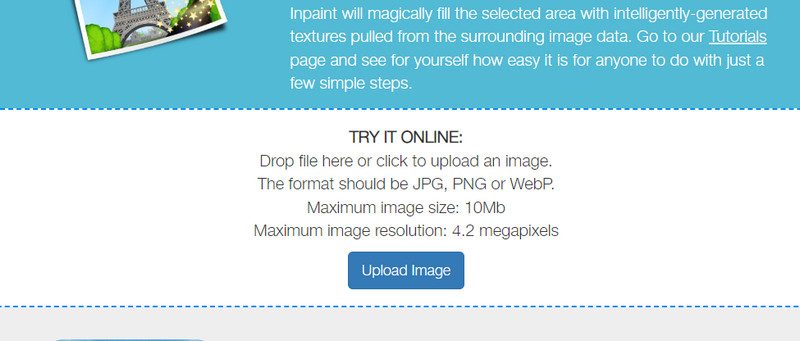
3 단계: 선택 도구를 사용하여 워터마크를 강조 표시하고 스매싱합니다. 삭제 버튼을 눌러 Dreamstime 워터마크 지우기를 시작합니다.
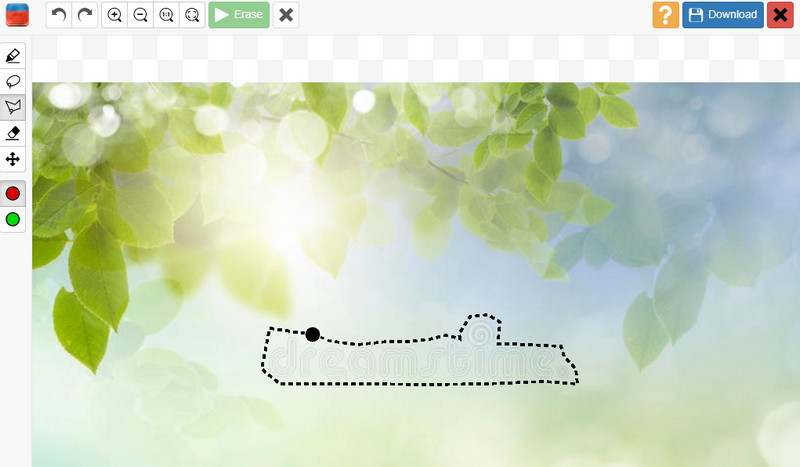
3. Apowersoft 워터마크 리무버
Dreamstime 사진에서 워터마크를 삭제하는 오프라인 도구를 선호하는 경우 Apowersoft Watermark Remover 사용을 고려해야 합니다. 하나 이상의 요소를 제거할 수 있습니다. 그 외에도 간단한 작업 인터페이스로 워터마크 제거 프로세스가 빠르고 쉽게 작동합니다. 아래 연습에 따라 Dreamstime 워터마크를 제거할 수 있습니다.
1 단계: 먼저 컴퓨터에 프로그램을 다운로드하여 설치합니다. 그런 다음 앱을 실행하십시오.
2 단계: 앱 실행 후 이미지에서 워터마크 제거 옵션을 선택하고 편집할 사진을 업로드합니다.
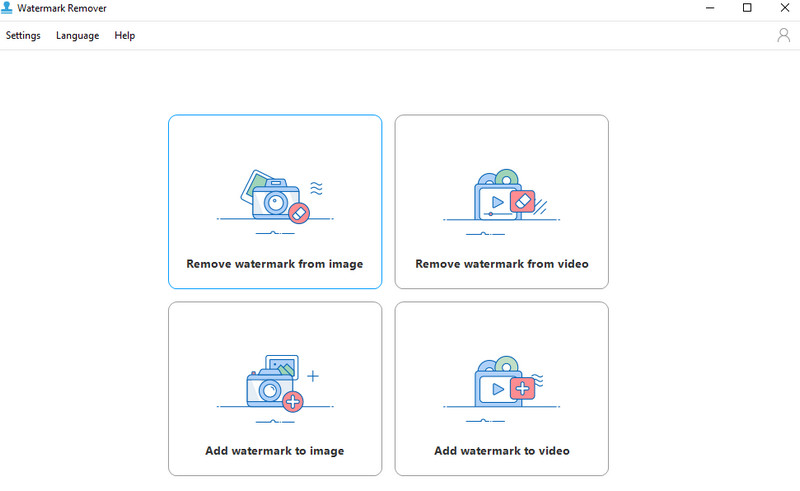
3 단계: 이제 워터마크를 강조 표시하고 변하게 하다 버튼을 눌러 편집한 사진을 컴퓨터의 로컬 드라이브에 저장합니다.
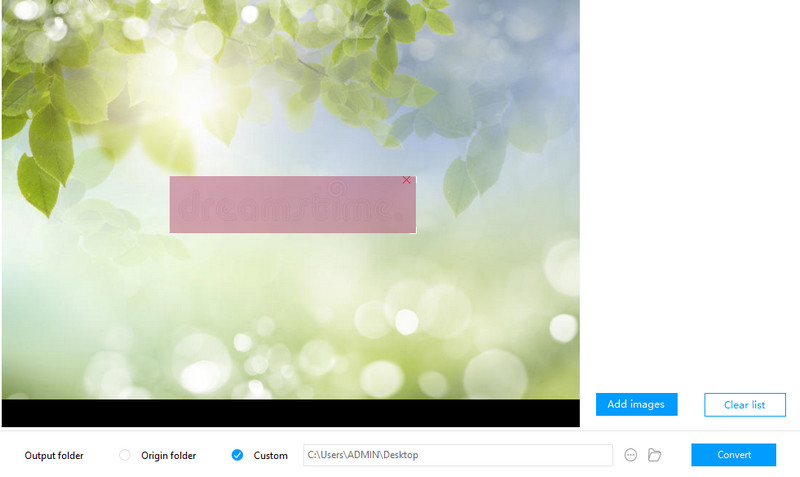
파트 3. 비교 차트
추가 조사를 위해 비교 차트가 큰 도움이 될 수 있습니다. 즉, 다음은 이 게시물에서 언급된 프로그램을 비교한 것입니다.
| 도구 | 사용자 친화적 인 인터페이스 | 자르기 도구 | 도구 선택 | 여러 워터마크 제거 |
| 무료 워터마크 제거 온라인 | 지원 | 다각형, 올가미 및 브러시 도구. | 지원 | |
| 인페인트 | 지원되지 않음 | 마커, 올가미 및 다각형 도구 | 지원 | |
| Apowersoft 워터마크 리무버 | 지원되지 않음 | 직사각형 선택 도구 | 지원 |
4부. Dreamstime 워터마크에 대한 FAQ
Dreamstime 워터마크를 무료로 제거할 수 있습니까?
안타깝게도 무료 계정만 있는 경우 Dreamstime 워터마크를 무료로 제거할 수 있는 방법이 없습니다. 대신 여기에 언급된 해결 방법을 사용할 수 있습니다.
Photoshop에서 Dreamstime 워터마크를 제거하는 방법은 무엇입니까?
Photoshop은 훌륭한 사진 편집 도구입니다. 먼저 프로그램의 선택 도구를 사용하여 워터마크를 강조 표시합니다. 그런 다음 편집 > 채우기로 이동합니다. 그런 다음 채우기 드롭다운 메뉴에서 내용 인식을 선택합니다. 확인을 누르면 워터마크가 사라지는 것을 볼 수 있습니다.
Dreamtime 이미지는 무료입니까?
예. Dreamtime에서 검색하고 다운로드할 수 있는 모든 것은 무료입니다.
결론
Dreamstime을 주요 사진 소스로 사용하려는 경우 Dreamstime에서 크레딧 패키지를 구입하는 것이 좋습니다. 그러나 돈을 쓸 의향이 없다면 해야 할 해결 방법이 있습니다. Dreamstime 워터마크 제거. 앞서 언급한 도구 중 Free Watermark Remover Online은 사용자가 비디오를 자르고 비디오 모서리에 있는 워터마크를 제거할 수 있게 해주기 때문에 가장 바람직합니다.


